Adobe Illustrator 7.0
i
-5S I
."i
ч
-19 я
-37 ii
-19
Рис. 11-16. Пример списка кернинговых пар в диалоговом окне 1рограммы Typograf for Windows 95 (фирма А&М Neuber)
Кернинг может быть ручным, когда пользователь, доверяя своим собственным ощущениям, добивается желаемого ритма строки. Этот вариант являет-;я самым предпочтительным, особенно в крупнокегельном наборе, ибо голько человек, обладающий острым чувством пропорций, в состоянии выполнить идеальное выравнивание. Если у пользователя нет такой способности (в чем он, конечно, не виноват), то лучше не заниматься шрифтовым дизайном, а приложить свои силы в другом, не менее уважаемом деле.
Шрифтовые технологии позволяют обеспечить и автоматический кернинг. Форматы шрифта Adobe Type 1 и TrueType могут включать списки кернин-говых пар с указанием величины изменения ширины символов, что позволяет программно выравнивать межбуквенные пробелы. Об автоматическом кернинге см. следующий раздел.
Другой проблемой, которая вызывается использованием единого источника рисунка шрифта для различных кеглей, заключается в том, что при мелких размерах шрифта требуются увеличенные межбуквенные пробелы, а при крупных размерах того же шрифта — уменьшенные. Причем, речь не идет об очень крупных заголовках, в которых необходима индивидуальная настройка пробелов (кернинг), а о блоках текста.
Процесс увеличения или уменьшения межбуквенных пробелов в тексте в зависимости от величины кегля называется трекингом (tracking), эту зависимость можно представить в виде графика (рис. 11-17).
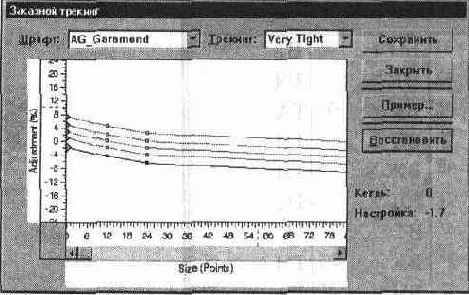
Рис. 11-17. Пример графиков трекинга в локализованной версии программы Adobe PageMaker 6.5
Величину кернинга и трекинга устанавливают в палитре Character (Символ) и измеряют в единицах, равных одной тысячной круглой шпации (em space), то есть текущего значения кегля. Положительные значения кернинга и трекинга увеличивают межбуквенные пробелы, а отрицательные — сужают их.
Для установки значения кернинга необходимо курсор инструмента Туре (Текст) поместить между двумя символами, пробел между которыми требуется изменить (рис. 11-18).
Для установки значений трекинга, напротив, необходимо выделить блок текста с помощью инструмента Type (Текст) или выделить весь блок с помощью инструмента Selection (Выделение) (рис. 11-19).

текстовый курсор
КЕ РНИНГ
ЭДЁ18^' 3 йй^1 -sJ
^^ ^^ю^ д ^@57~~3 :" - ::::' "-
30(Ж
Рис. 11-18.
Определение кернинга в палитре Character (Символ)
^tracking ai <3UD%>
| 0 ^ |
«*??^^:^.- „.. •... ..^ | 1»-: | ТРЕКИНГ ^Т D С I/ M U Г |
1 |
| ИЦЙР-1"1 | ^j¦p«aul» ^] | |||
| я ifc |
м.'°рС.» | ^Й5^.,. д | И: |
|
| fe^^s | H^ 200 —. | 4 | 4 | |
| ^: - —— -* | ||||
| й^в..лЬ | ЖЙ'»» -1' *~*1-~1 . ——^. |
|||
| i0^ Mi1 | ||||
| ¦ эоон ^ | 98% free (21,2 MB) | тЯ |
Определение трекинга в палитре Character (Символ)
Для установки кернинга и трекинга в палитре Character (Символ) используются те же приемы, что и при установке кегля: их значения выбираются из списка, вводятся с помощью цифровых клавиш, уменьшаются или увеличиваются с помощью кнопок со стрелками.
Увеличивать или уменьшать значения кернинга и трекинга можно с помощью клавиатуры. Сочетание клавиш <Alt> + <<—> уменьшает, а сочетание клавиш <Alt> + <->> — увеличивает их.
Степень увеличения или уменьшения при работе с клавиатурой устанавливается в поле Tracking (Трекинг) раздела Keyboard Increments (Клавиатурная настройка) диалогового окна Preferences (Установки). По умолчанию принято значение 20/1000 кегля (то есть 0,2 пункта в 10-м кегле).
Сочетание клавиш <Ctrl> + <Alt> + <<-> уменьшает, а сочетание клавиш <Ctri> + <Alt> + <->• > — увеличивает значение кернинга и трекинга в пять раз по сравнению с принятым по умолчанию.
Для отображения величины трекинга и кернинга можно использовать палитру Info (Инфо), которая вызывается командой Show Info (Показать Ин-фо) меню Window (Окно) (рис. 11-20).
Формула, отображенная в палитре Info (Инфо), означает сумму значений трекинга и кернинга в тысячных долях текущего кегля.
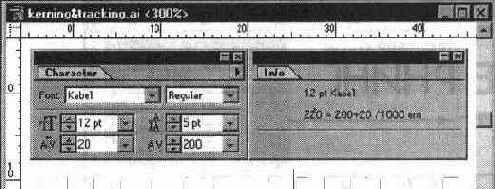
текстовый курсор
К Е Р Н И Н Г & Т Р Е К И Н Г
зоо»
98» free (21,1 MB)
Рис. 11-20.
Палитра Character (Символ) с установками кернинга и трекинга и палитра Info (Инфо) с отображением значений трекинга и кернинга
Автоматический кернинг
Многие шрифты содержат информацию об изменении пробелов в определенных кернинговых парах. Использование этой информации значительно улучшит ритмическую структуру текста.
Для того чтобы включить функцию автокернинга, необходимо выделить фрагмент текста с помощью инструмента Type (Текст) или выделить весь блок с помощью инструмента Selection (Выделение). Затем в поле Kerning (Кернинг) палитры ввести слово Auto (Авто) или выбрать вариант Auto (Авто) из списка.
Для того чтобы отключить функцию автокернинга, необходимо в списке поля Kerning (Кернинг) выбрать вариант 0 (нулевое значение).
